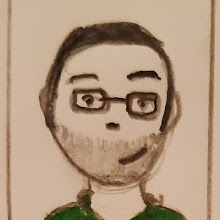En ocasiones, cuando buscamos una "copia de seguridad" de un juego (que se supone hemos, ejem, comprado anteriormente) ya sea a partir de una página de descarga o de un buscador de nuestro programa P2P, nos encontramos que ha descargado uno o varios
archivos. Pero al copiarlo en un CD o DVD no funciona. Todos aquellos que nunca han tenido una experiencia anterior con este tipo de archivos se encuentran a menudo con un buen número de preguntas, normalmente son las siguientes:
¿Por qué, si la he grabado en un disco, no funciona? Seguramente lo que se ha descargado es una imagen y ha de ser grabada del modo correspondiente a la imagen.
¿Y que es una imagen? Es una copia exacta de un disco, ya sea un CD o un DVD. Digamos que es como una fotocopia de un disco.
¿Como distingo si es de un CD o un DVD? Si no lo indica el nombre del archivo o la página de donde lo has descargado, hay que guiarse por el tamaño. Si el tamaño es de 700 Mb o menos, es un CD, si es más, un DVD. Pero cuidado, ahora los juegos son tan grandes y elaborados que necesitan mucho espacio. Es posible que si los desarrolladores del juego no lo han "troceado" en varios DVDs, sea un DVD de doble capa. En este caso habría que diferenciar entre el DVD de 1 capa, cuyo tamaño es 4.7Gb, y el de doble capa, cuyo tamaño es de 9Gb. También son conocidos como DVD5 y DVD9 respectivamente. Si has de grabar un DVD de doble capa, antes de descargártelo y/o comprar el DVD donde lo vayas a grabar (son más caros) asegúrate de que tu grabadora permite la copia en doble capa. Si tu grabadora (o por defecto tu PC) tiene menos de un año, seguro que es de doble capa (al 99%).
¿Que tipos de imagen hay? Aunque hay un formato estándar, como siempre, depende del programa. Hay muchos tipos pero los más conocidos con el Alcohol 120%, el Nero y el Clone. Dependiendo del tipo de programa puede que la imagen se forme por un solo archivo o por varios.
¿Que extensión tiene cada tipo de imagen? Existen los siguientes tipos importantes:
- El estándar tiene extensión .ISO, y puede ser grabado por casi todos los programas de grabación del mercado y contiene toda la información.
- Nero. Genera un archivo con extensión .NRG, al igual que el anterior contiene toda la información en un solo archivo.
- Alcohol 120%. Necesita dos ficheros: .MDF (tiene un tamaño muy grande y contiene toda la información) y .MDS, que contiene unas cabeceras que informan sobre como tiene el sistema que grabarlo.
- CloneCD. En este caso son tres los archivos necesarios: .CCD, .SUB, .IMG, y en ocasiones genera un cuarto: .CUE.
- BlindRead y BlindWrite. Uno es para leer y otro para grabar. Las extensiones que usan son .BWT para almacenar la descripción del archivo y .BWI con la información.
- CDRWin. Los archivos que genera son .BIN y .CUE. Si bien ahora es minoritario, sigue habiendo mucho con estas extensiones en el emule.
Recuerda, siempre te harán falta los todos archivos necesarios dependiendo del programa grabador. Dejo en el tintero algunas otras extensiones, no por falta de información sobre las mismas, pero creo que con las que he puesto se cubre casi el 95% de las imágenes que podemos encontrar.
¿Como lo grabo? Partiendo de que ya conocemos los programas que los hacen, en mi opinión teniendo el Nero y el Alcohol 120%, podríais grabar todas las que hemos visto hasta ahora. Estos programas tienen compatibilidades comunes, por lo podrían grabar entre ambos las imágenes del resto de los productos.
¿Tiene otras posibilidades tener un la imagen? Si. La más importante aparte de la duplicación de un CD/DVD, es la emulación. Trataré de escribir algo más amplio sobre este asunto pronto, en cuanto lo tenga editaré la entrada para que enganche el enlace desde aquí. Por ahora quedaos con lo importante: si tenéis la imagen en el disco duro, no necesitaréis ponerlo en el PC cada vez que juguéis. Además, al no ir a leer al lector la velocidad de acceso se multiplica por mucho, por lo que no tendréis que esperar casi para cargar. Esto se consigue con las unidades virtuales que encontraremos en programas como Alcohol 120%, Nero y Clone.
Si os ha parecido interesante, espero vuestros comentarios